Analiza de regresie este un instrument esențial pentru investigarea și cuantificarea relațiilor dintre diferite variabile. În acest ghid, îți voi arăta cum să efectuezi o analiză de regresie în Excel pentru a modela o relație funcțională liniară între diferite caracteristici de succes ale unei companii și cifra sa de afaceri. Ne interesează în mod special care dintre aceste caracteristici influențează cel mai mult cifra de afaceri. Parcurge acest proces pas cu pas împreună cu mine.
Cele mai importante constatări
- Realizarea unei analize de regresie în Excel pentru determinarea relațiilor dintre variabile.
- Interpretarea calității analizei de regresie pe baza coeficientului de determinare.
- Evaluarea semnificației statistice cu ajutorul valorilor p și F.
- Calcularea importanței relative a variabilelor independente prin coeficientul Beta.
Ghid pas cu pas
Pentru a efectua cu succes analiza de regresie în Excel, urmează acești pași:
Pasul 1: Pregătirea și introducerea datelor
Înainte de a efectua analiza de regresie, introdu toate datele relevante în Excel. Aceste date includ lista caracteristicilor de succes (cum ar fi livrarea, prețul-calitate, serviciul clienți, etc.) și cifra de afaceri pe care dorești să o studiezi.
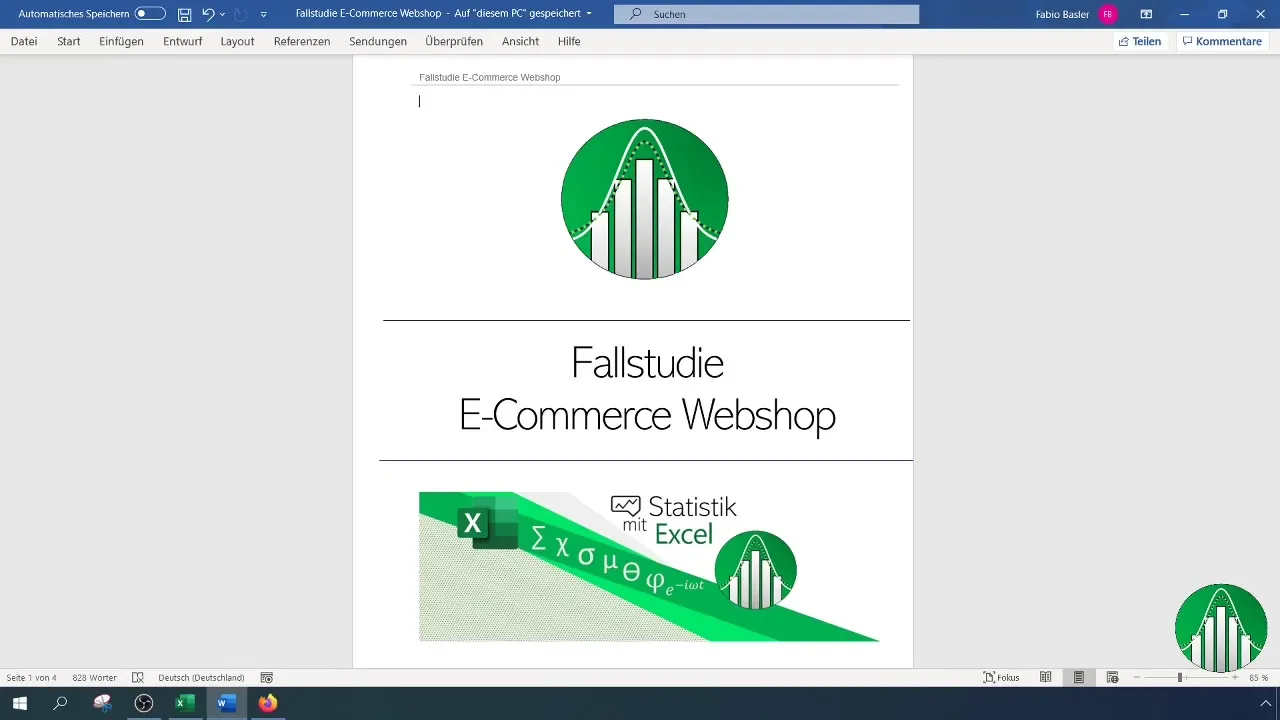
Pasul 2: Selectarea variabilelor independente și a celei dependente
Identifică variabila dependentă – în acest caz cifra de afaceri – și variabilele independente pe care dorești să le analizezi. Marchează datele pentru variabilele independente (X1 până la X6) și variabila dependentă.
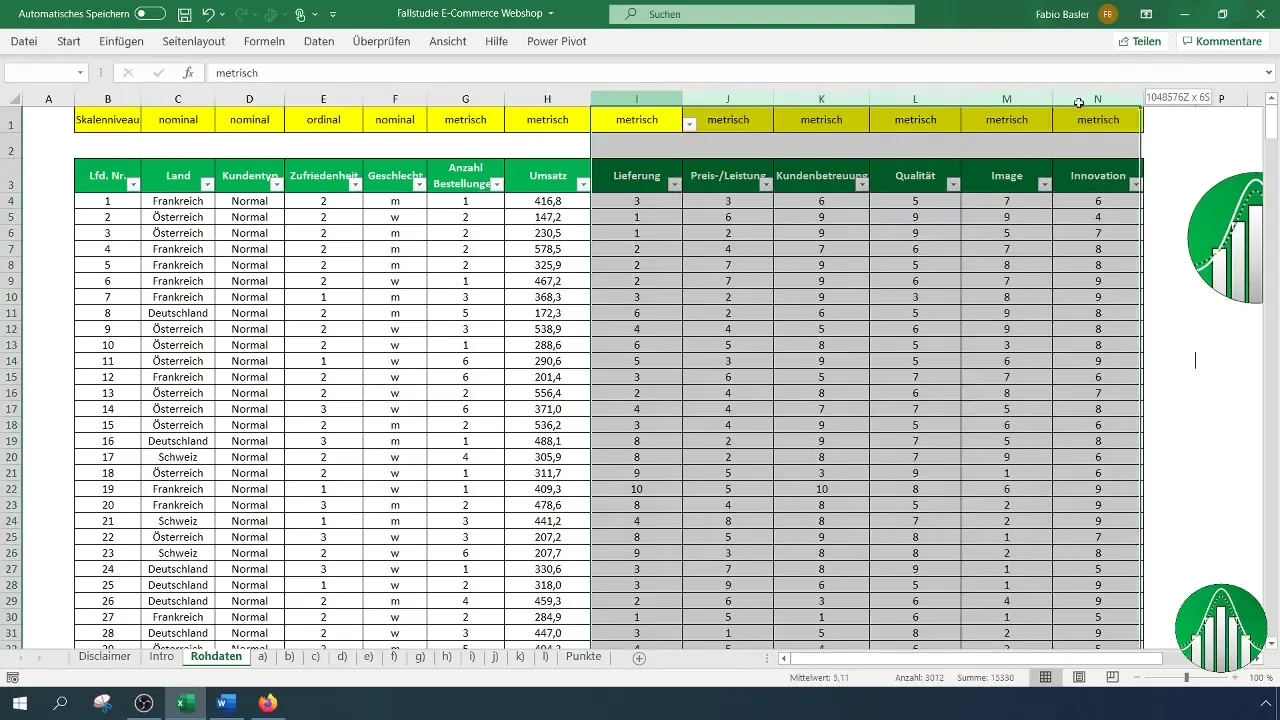
Pasul 3: Activarea instrumentului de analiză a datelor
Activează instrumentul de analiză a datelor în Excel din panglica de meniu. Dă clic pe „Date” și caută simbolul „Analiză de date”, care îți oferă diferite funcții statistice disponibile.
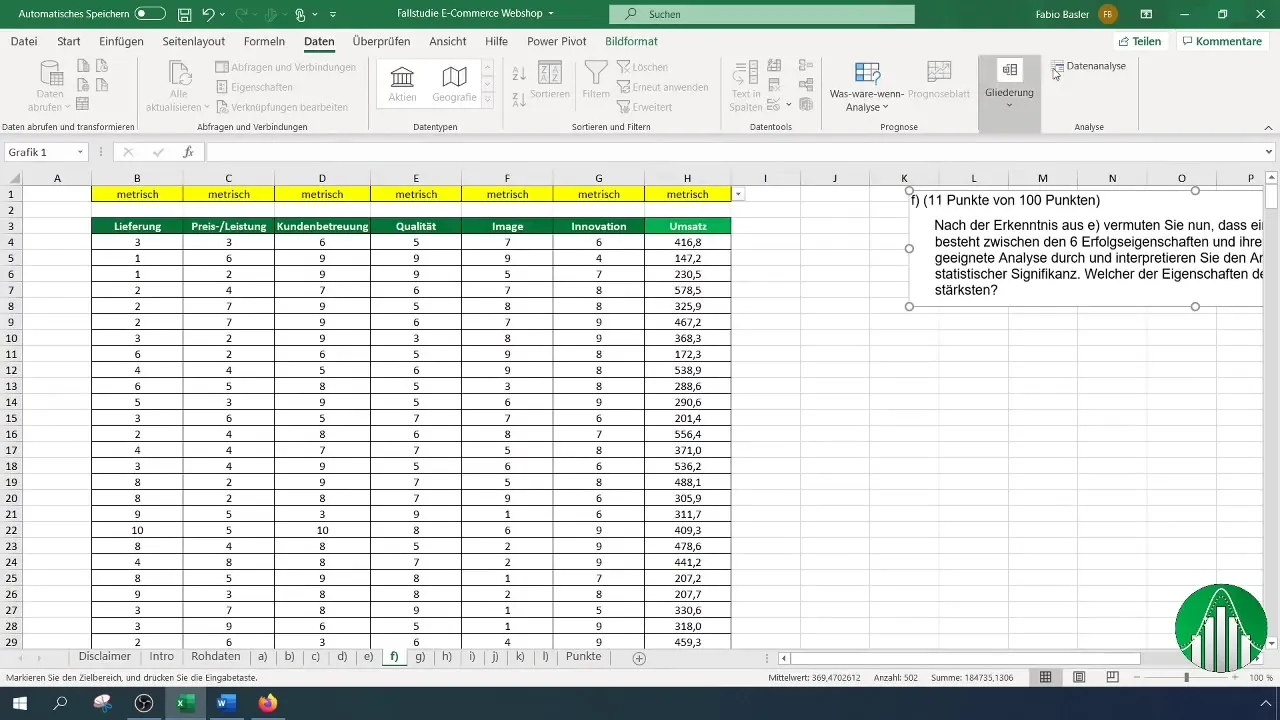
Pasul 4: Selectarea regresiei
Selectează opțiunea „Regressie” din lista instrumentelor de analiză disponibile. Acest lucru îți permite să efectuezi o analiză de regresie.
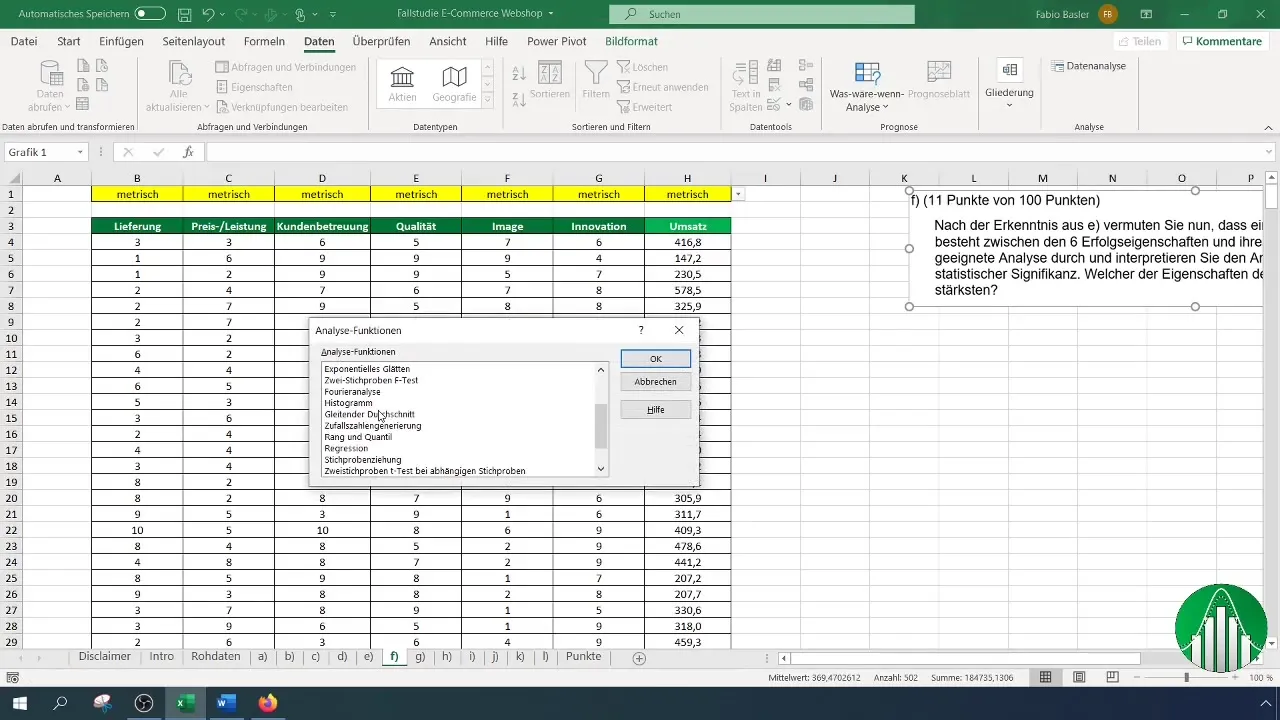
Pasul 5: Configurarea câmpului de regresie
În câmpul de regresie, alege intervalul pentru variabila dependentă (cifra de afaceri) și pentru variabilele independente (caracteristicile de succes). Asigură-te că activezi etichetele, astfel încât variabilele să fie identificate corect.
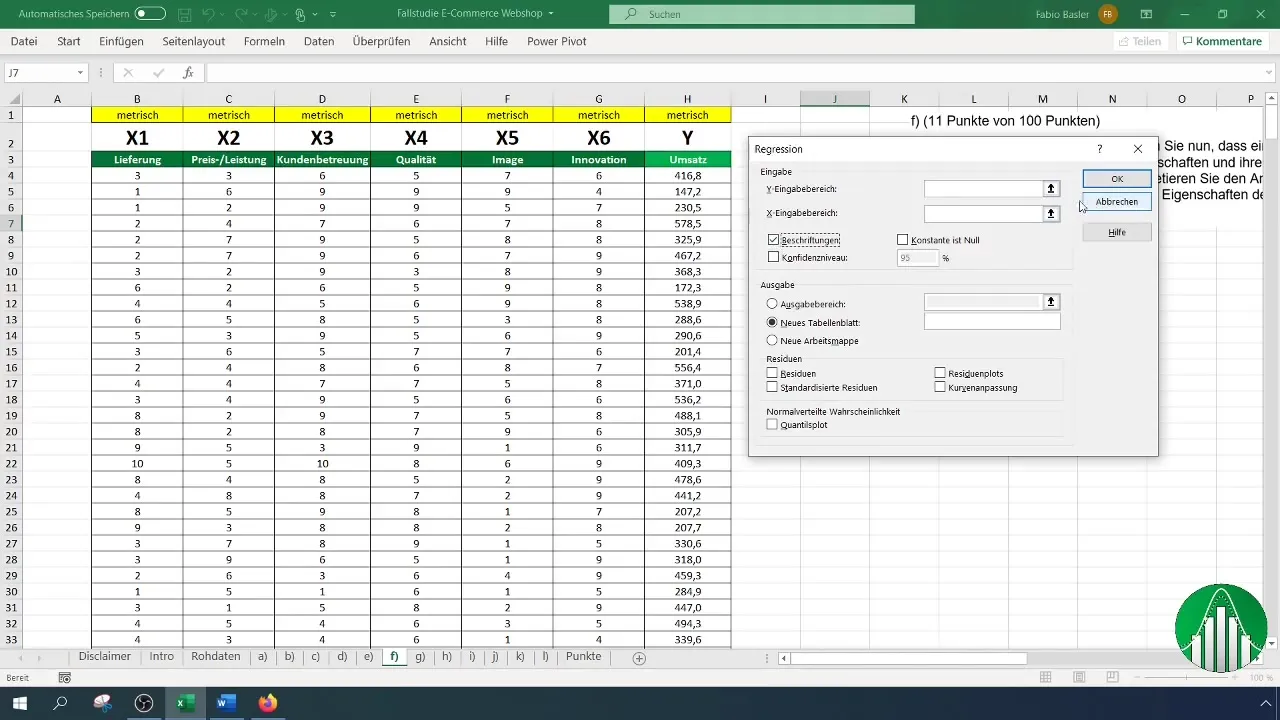
Pasul 6: Stabilirea zonei de ieșire a rezultatelor
Stabilește zona de ieșire unde dorești să vezi rezultatele analizei tale. Poți plasa aceasta direct în dreapta setului de date ca să rămână datele organizate și ușor de citit.
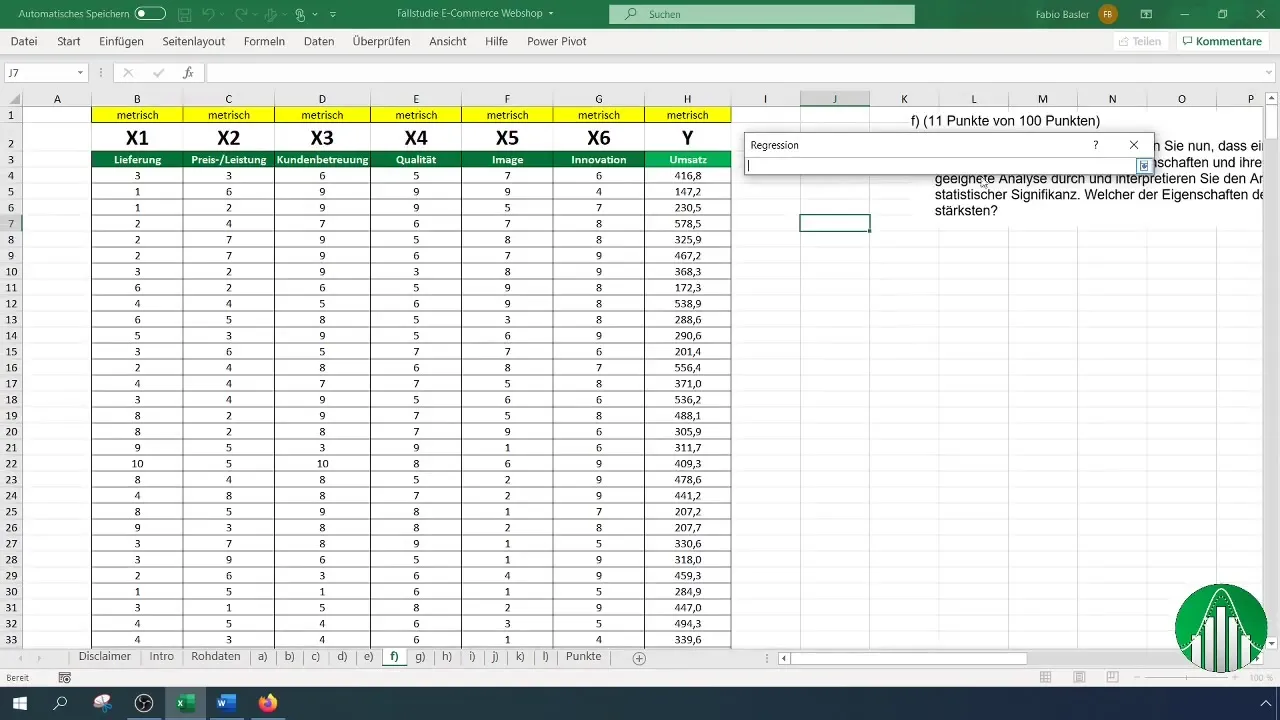
Pasul 7: Verificarea nivelului de confidență
Asigură-te că nivelul de confidență este setat la 95 %, care reprezintă o valoare standard în majoritatea analizelor statistice. Acesta se referă la încrederea în rezultatele analizei tale.
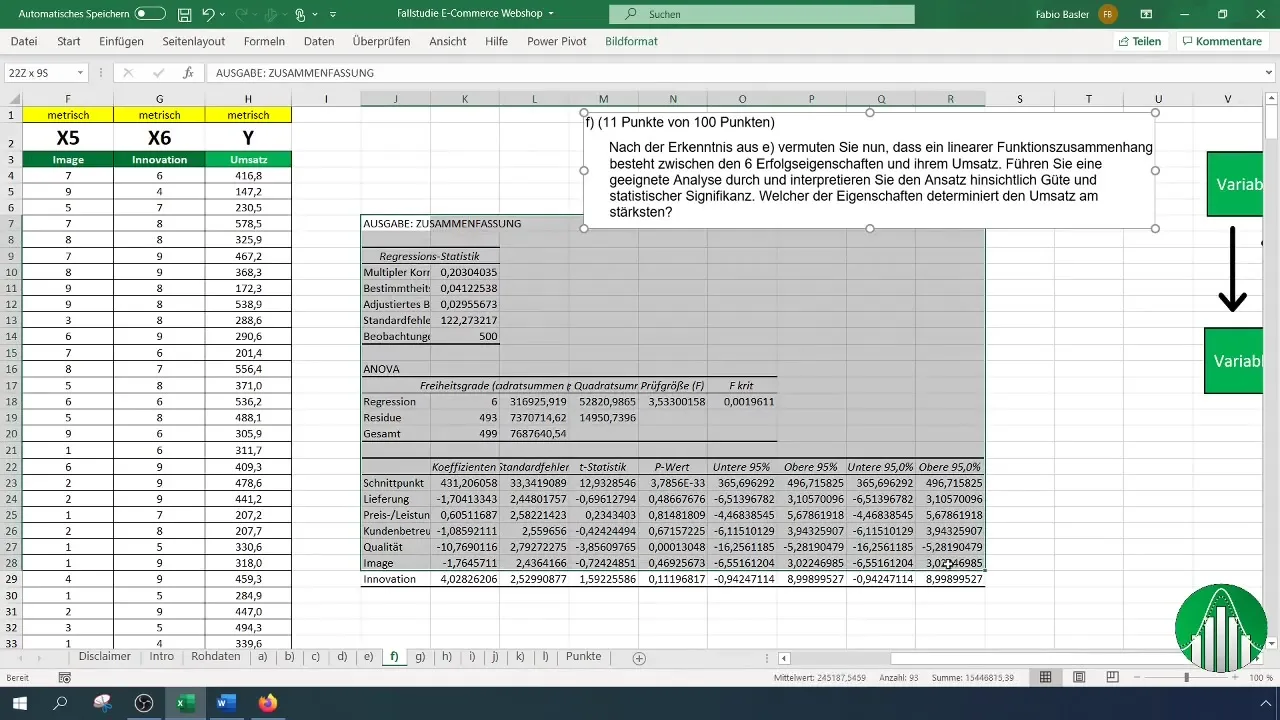
Pasul 8: Interpretarea rezultatelor
Odată ce analiza este completă, rezultatele îți vor fi afișate în Excel. Începe prin interpretarea coeficientului de determinare (R²), care variază între 0 și 1. O valoare de 0,041 indică faptul că doar 4 % din varianța cifrei de afaceri este explicată de variabilele independente.
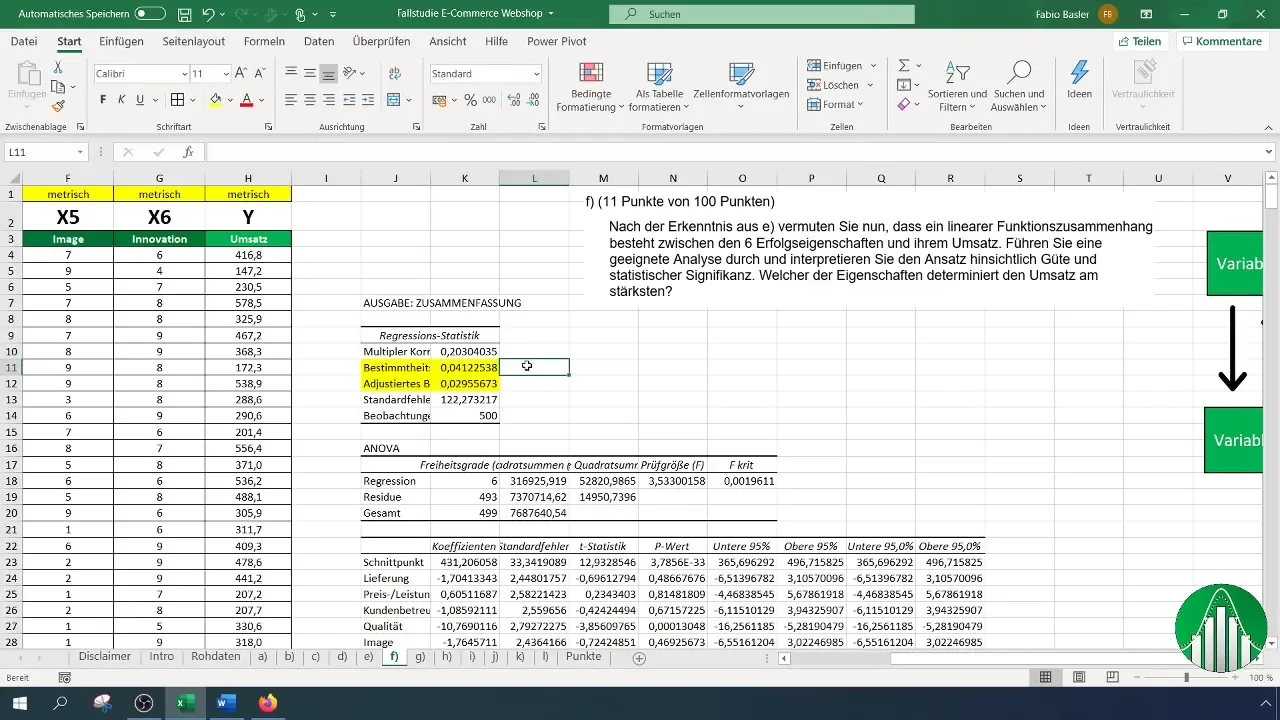
Pasul 9: Evaluarea semnificației statistice
Verifică valorile p și F ale analizei tale. Un p-Wert sub 0,05 indică o semnificație statistică ridicată, ceea ce înseamnă că rezultatele sunt valoroase în contextul ipotezelor tale.
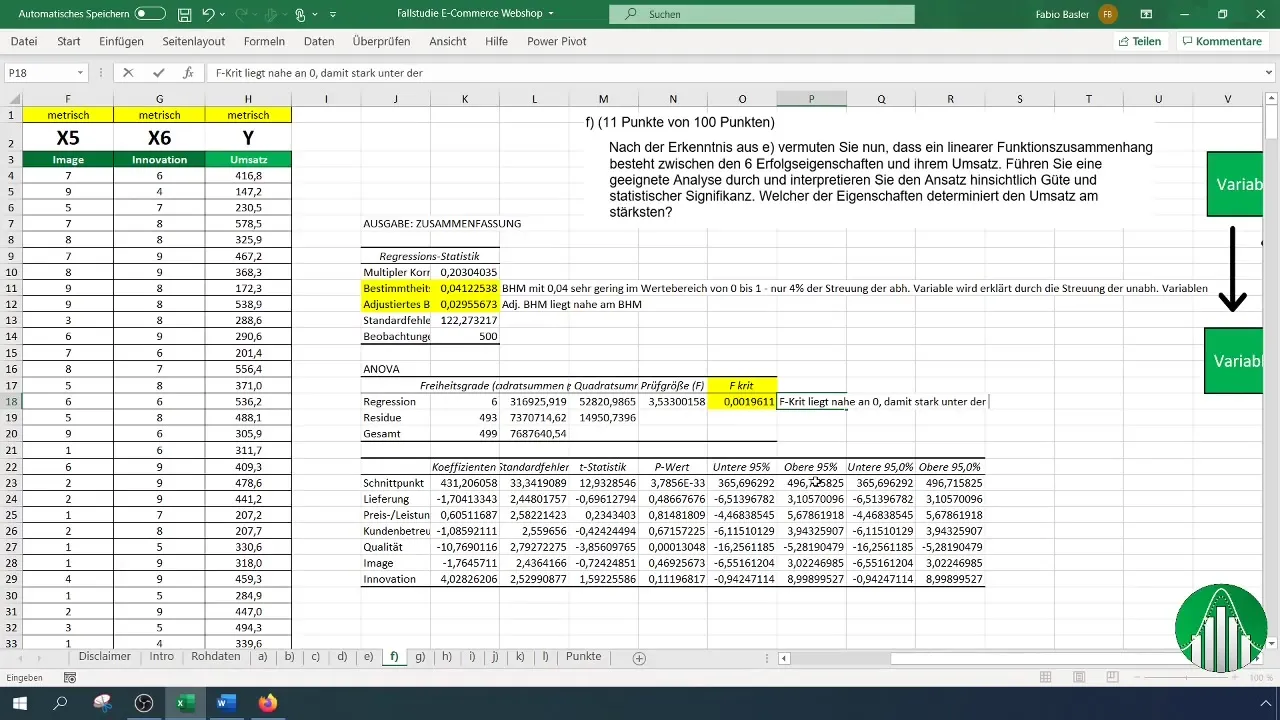
Pasul 10: Calcularea importanței relative a variabilelor
Calculați coeficientul beta pentru fiecare variabilă independentă. Acest coeficient indică cât de puternic acționează o variabilă independentă asupra variabilelor dependente. Valori mai mari semnalează o importanță relativă mai mare.
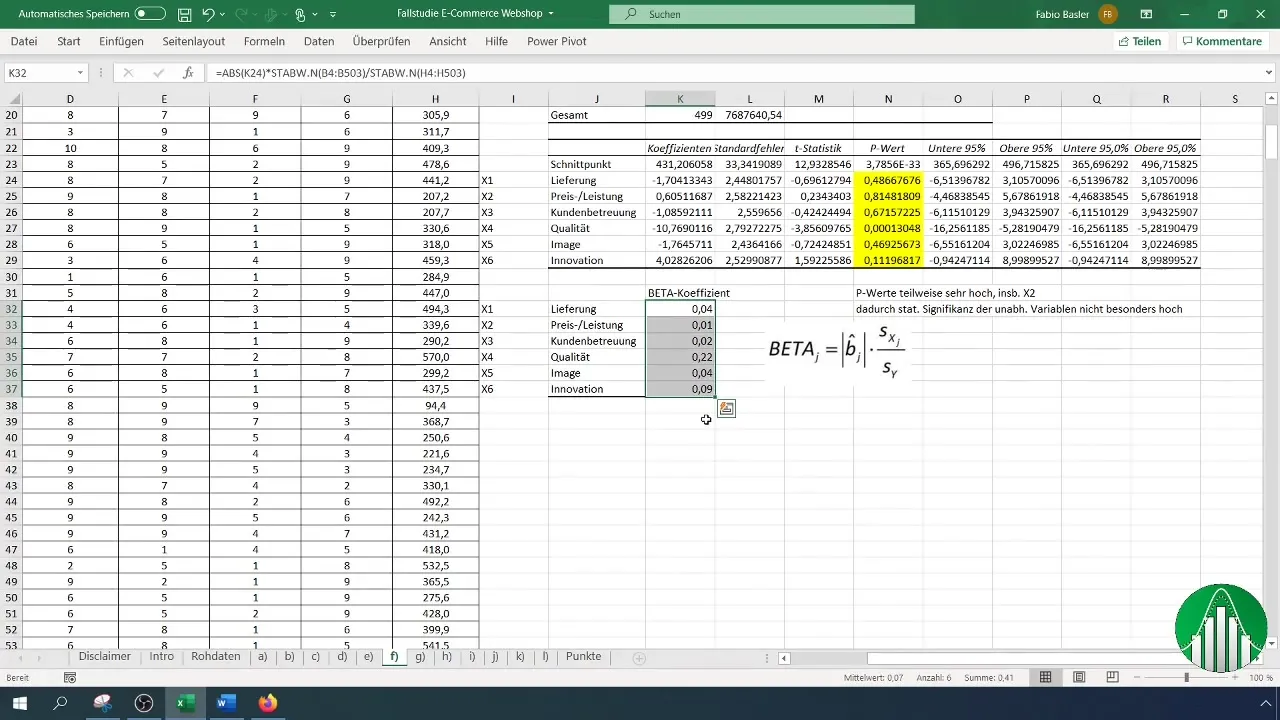
Sumar
În acest ghid ai învățat cum să realizezi o analiză de regresie în Excel. Ai aflat cum să-ți pregătești datele, să faci analiza și să interpretezi rezultatele. Concluziile din această tehnică sunt vitale pentru identificarea factorilor care influențează cifra de afaceri a companiei tale.
Întrebări frecvente
Ce este o analiză de regresie?O analiză de regresie este o metodă statistică pentru a analiza relația dintre o variabilă dependentă și mai multe variabile independente.
Cum interpretez valoarea p?O valoare p sub 0,05 indică faptul că rezultatul este statistic semnificativ, ceea ce înseamnă că relația rezultată nu este întâmplătoare.
Ce este coeficientul de determinare (R²)?Coeficientul de determinare este o măsură a cât de bine variabilele independente explică variabilitatea variabilelor dependente.
Cum calculez coeficientul beta?Coeficientul beta este calculat înmulțind coeficientul variabilelor cu deviația standard a acestora și împărțind la deviația standard a variabilelor dependente.
Unde găsesc instrumentul de analiză de date în Excel?Instrumentul de analiză de date se găsește în meniul „Date” din bara de meniu de sus a Excel-ului.


